Com o crescente uso da Internet sem fio, a segurança de nossas redes Wi -Fi se tornou uma preocupação séria.
É importante tornar as chances de acesso não autorizado o mais baixo possível e isso é definitivamente algo que não devemos tomar de ânimo leve. No entanto, a maioria das pessoas leva isso a sério quando sua rede é invadida e alguém usa sua largura de banda ou as bloqueia de sua própria rede pessoal. No entanto, a proteção de sua rede sem fio não leva muito tempo e aplicar apenas algumas alterações nas configurações do roteador tornará sua rede segura contra a maioria das ameaças.
Para fazer essas alterações, você precisará fazer login no seu roteador . E se você estiver usando um usuário do Router Prolink, este artigo é apenas para você.
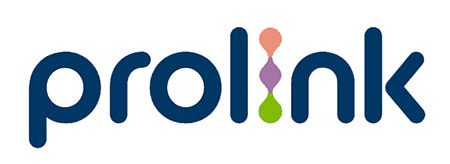
O que você precisa:
- Router sem fio prolink
- Detalhes de login do roteador prolink padrão
- Acesso à rede com fio ou sem fio
- Computador, smartphone ou tablet
Quais são os detalhes de login padrão do prolink?
A maioria dos roteadores e extensores sem fio vem hoje com detalhes de login padrão (IP, nome de usuário e senha) predefinidos na fábrica. Esses detalhes de login são usados para acessar as configurações do roteador e é bom conhecê -las, porque se você precisar redefinir seu roteador para os padrões de fábrica em um ponto, precisará deles.
Se você não os conhece, dê uma olhada na lateral ou na parte inferior do roteador e verá um rótulo com esses detalhes de login impressos.
Endereço IP padrão: http://192.168.1.1 ou http://192.168.123.254
Nome de usuário padrão: Admin
Senha padrão: senha ou verifique o que é impresso no adesivo
Como fazer login em um roteador prolink?
Se você conectou seu dispositivo e tiver os detalhes de login padrão, as etapas a seguir serão bem simples.
Etapa 1 - Conecte seu dispositivo
Como mencionamos antes de você precisar de acesso sem fio ou sem fio à rede em que o roteador prolink está. Portanto, desbloqueie seu dispositivo e conecte -se ao WiFi usando a senha sem fio ou pegue o cabo de rede e conecte -o ao seu computador se estiver usando -o Para fazer login no roteador. Esta etapa é essencial e você não poderá continuar com as etapas de login do Router Prolink se não conectar seu dispositivo.
Etapa 2 - Inicie um navegador da web
Agora inicie um navegador da web no dispositivo que você está usando para acessar as configurações do roteador . Não é importante qual você usará, apenas verifique se está atualizado.
Etapa 3 - Digite o endereço IP prolink na barra de endereço
Já dissemos que o endereço IP do roteador prolink padrão é 192.168.1.1 ou 192.168.123.254. Agora você precisa digitar o endereço IP na barra de endereços dos navegadores da Web e pressione o botão Enter no teclado.
Depois disso, você será solicitado a inserir um nome de usuário e uma senha. No entanto, se isso não acontecer, verifique se você está conectado à rede, verifique se você digitou o IP corretamente ou, finalmente, se 192.168.1.1 ou 192.168.123.254 é o endereço IP padrão dos roteadores .
Nota: Se você receber uma mensagem de aviso de segurança, não se preocupe. Basta clicar em Advanced e clique em prosseguir para 192.168.1.1 (inseguro).
Etapa 4 - Digite o nome de usuário e senha do administrador
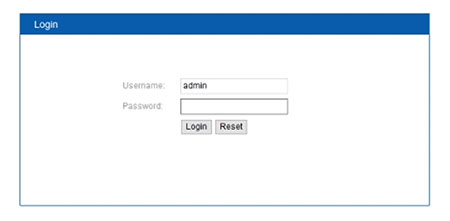
Se você for solicitado a inserir um nome de usuário e uma senha, use os padrão encontrados no adesivo no roteador. Se os detalhes do login estiverem corretos , você verá o painel de administração do roteador . Você não terá problemas para encontrar as configurações necessárias e alterá -las. No entanto, não recomendamos brincar com as configurações se você não souber o que está fazendo. Portanto, faça um backup das configurações atuais ou anote todas as alterações que você fizer.
Mencionamos que você precisa cuidar da segurança da rede em primeiro lugar; portanto, se você fez login no roteador com sucesso, altere a senha do administrador, o nome da rede padrão e a senha sem fio padrão .
Embora isso não seja muito, basta manter sua rede protegida contra acesso não autorizado. Se você quiser saber mais sobre a segurança da rede sem fio, abordaremos isso em detalhes em outro artigo.
Como alterar a senha do prolink admin?
Alterar a senha do administrador é importante, embora a maioria das pessoas simplesmente deixe como é. No entanto, se alguém já tiver acesso à sua rede e desejar acessar as configurações do roteador por algum motivo, seria muito fácil encontrar o nome de usuário e a senha do Admin. Por esse motivo, é recomendável alterá -lo, mas salve a senha do administrador padrão e a nova para uso adicional. Caso você esqueça a senha de administrador personalizada, você precisará recriar o roteador de fábrica e poderá fazer login com o padrão.
Depois de acessar as configurações do roteador Prolink, encontre gerenciamento no menu esquerdo. Agora clique na senha . Altere o nome do administrador do roteador nos campos apropriados e clique em Salvar para confirmar suas alterações.
Como alterar o nome e a senha do prolink wifi?
As configurações de WiFi padrão também precisam ser alteradas. Alterar os padrão e a configuração de uma senha forte e exclusiva é algo que você deve fazer o mais rápido possível.
Depois de fazer login no roteador Prolink, dê uma olhada no menu à esquerda.
Clique em Wireless e selecione Basic . Isso abrirá a página de gerenciamento básico sem fio.
No campo Nome (SSID) , digite o novo nome da rede que você deseja usar.
No campo de chave pré-compartilhado, você precisa inserir sua nova senha sem fio.
Clique no botão Aplicar e suas alterações serão salvas.
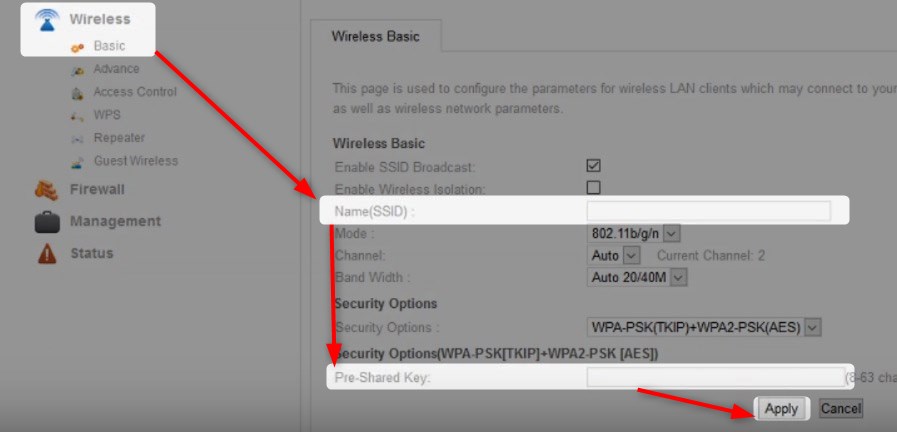
Agora você precisa conectar seus dispositivos sem fio à nova rede .
Palavras finais
Além dos que descrevemos, há outras alterações de segurança que você pode fazer para aumentar adicionalmente a segurança da sua rede. No entanto, você também pode configurar uma rede de convidados separada ou configurar os controles dos pais, configurar o encaminhamento de porta , adicionar ou bloquear dispositivos da sua rede e muito mais. No entanto, recomendamos cuidar das mudanças que você faz. E caso você estrague as coisas, você sempre pode redefinir seu roteador para configurações de fábrica e começar de novo. Apenas certifique -se de ter os detalhes de login padrão escritos em algum lugar.
